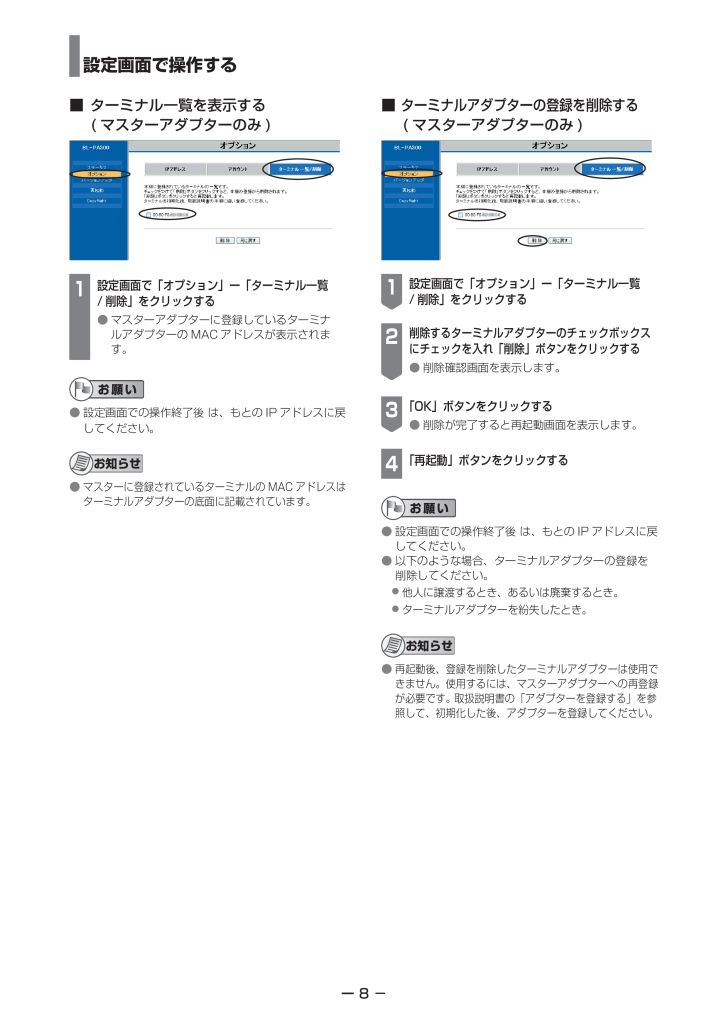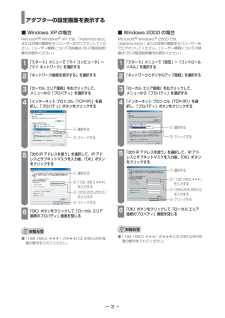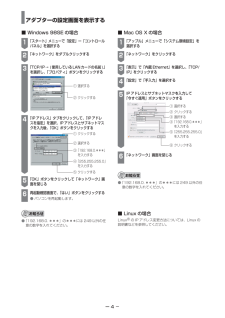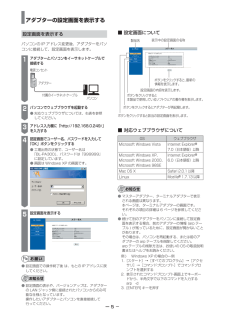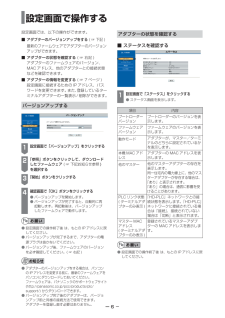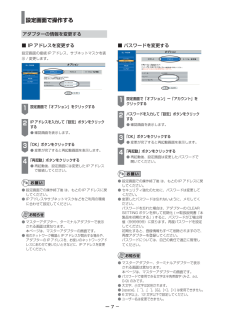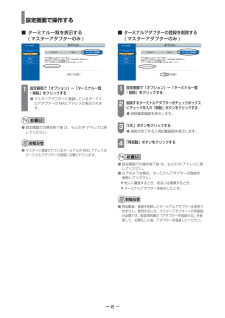設定画面で操作するー 8 -■ ターミナル 一覧を表示する ( マスターアダプターのみ )1設定画面で 「 オプション 」ー「ターミナル一覧/ 削除」をクリックする● マスターアダプターに登録しているターミナルアダプターの MAC アドレスが表示されます。● 設定画面での操作 終了後 は、もとの IP アドレスに戻してください。お知らせ● マスターに登録されているターミナルの MAC アドレスはターミナルアダプターの底面に記載されています。■ ターミナル アダプターの登録を 削除する ( マスターアダプターのみ )1設定画面で 「オプション 」ー「ターミナル一覧/ 削除」をクリックする2削除するターミナルアダプターのチェックボックスにチェックを入れ「削除」ボタンを クリックする● 削除 確認 画面を表示します。3「OK」ボタンをクリックする● 削除 が完了すると再起動画面 を表示します。4「再起動」ボタンをクリックする● 設定画面での操作 終了後 は、もとの IP アドレスに戻してください。● 以下のような場合、ターミナルアダプターの登録を削除してください。● 他人に譲渡するとき、あるいは廃棄するとき。● ターミナルアダプターを紛失したとき。お知らせ● 再起動後、登録を削除したターミナルアダプターは使用できません。使用するには、マスターアダプターへの再登録 が必要です。 取扱説明書の「アダプターを登録する」を参照して、初期化した後、アダプターを登録してください。






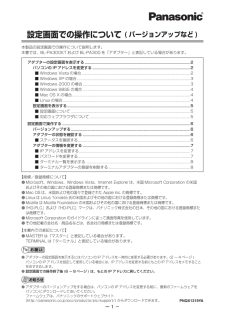

![前ページ カーソルキー[←]でも移動](http://gizport.jp/static/images/arrow_left2.png)